虚拟机怎么导入软件:详细教程
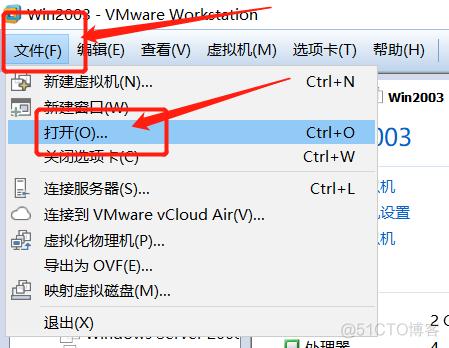
(图片来源网络,侵删)
虚拟机是一种强大的工具,广泛应用于开发、测试和生产环境中。了解如何在虚拟机中导入软件是使用虚拟机的基础技能。本文将深入讲解虚拟机怎么导入软件的步骤,帮助您顺利完成这一过程。
1. 准备工作
在探讨虚拟机怎么导入软件之前,首先需要确保以下几项准备工作已经完成:
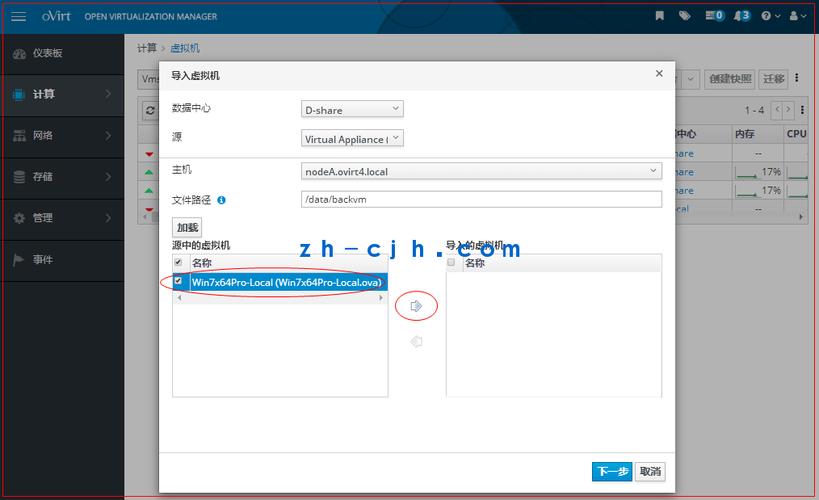
(图片来源网络,侵删)
- 虚拟机安装:确保虚拟机(如VMware、VirtualBox等)已经安装并配置好。
- 操作系统:虚拟机中已安装操作系统,并且能够启动进入系统。
- 软件安装包:准备好需要导入的安装包,可以是本地文件或下载链接。
2. 选择导入方式
虚拟机怎么导入软件主要取决于软件的来源和虚拟机的网络配置。常见的导入方式包括:
2.1 使用共享文件夹
许多虚拟机平台(如VirtualBox、VMware)提供了主机与虚拟机之间的共享文件夹功能。这是最常用的虚拟机怎么导入软件的方式。
- 设置共享文件夹:在虚拟机的设置中,找到共享文件夹选项,添加一个主机上的文件夹作为共享文件夹。
- 挂载共享文件夹:启动虚拟机,并挂载共享文件夹。挂载后,可以在虚拟机的文件管理器中访问共享文件夹中的内容。
- 导入软件:将软件安装包放入共享文件夹,然后在虚拟机中访问并安装。
2.2 通过网络传输
如果虚拟机配置了网络并且能够访问互联网,另一种虚拟机怎么导入软件的方法是直接从网络下载或通过SFTP、FTP等协议传输。
- SFTP/FTP传输:在主机上启动FTP或SFTP服务器,然后通过虚拟机中的FTP客户端访问并下载文件。
- 直接下载:如果软件有在线版本,直接使用虚拟机内的浏览器或命令行工具(如wget、curl)下载并安装。
2.3 使用ISO镜像
如果软件打包为ISO镜像文件,虚拟机怎么导入软件的方式可以是将ISO文件挂载到虚拟机上。
- 挂载ISO:在虚拟机的设置中,选择CD/DVD驱动器并加载ISO文件。
- 安装软件:启动虚拟机后,进入光盘驱动器,执行安装程序。
3. 软件安装与配置
导入软件后,下一步就是安装与配置。具体安装过程与在物理机上的安装基本一致,但需要注意虚拟机资源的限制,如内存、CPU和磁盘空间。确保虚拟机资源充足,以免影响软件性能。
4. 常见问题与解决
在导入软件时,可能会遇到以下常见问题:
- 共享文件夹无法访问:检查虚拟机的驱动是否安装正确,确保Guest Additions(VirtualBox)或VMware Tools已安装。
- 网络传输速度慢:调整虚拟机的网络适配器设置,选择合适的网络模式(桥接、NAT等)。
- ISO文件无法挂载:确认ISO文件未损坏,并且虚拟机设置正确。
结论
了解虚拟机怎么导入软件的几种方式,可以大大提高工作效率。无论是通过共享文件夹、网络传输,还是使用ISO镜像,选择合适的导入方式都能简化您的操作流程。在具体实施过程中,注意虚拟机的资源管理和配置,以确保软件的正常运行。
文章版权声明:除非注明,否则均为论主机评测网原创文章,转载或复制请以超链接形式并注明出处。


